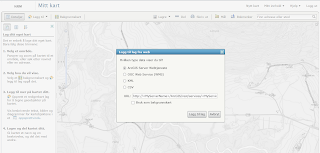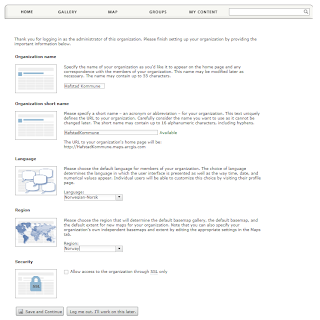ArcGISOnline: Steg 3
Jeg skal nå legge til noen kartl som jeg skal benytte i forbindelse med ROS-analyser (risiko- og sårbarhetsanalyser) i kommunen.
Jeg oppretter en mappe som heter ROS:
Jeg starter et nytt kart og legger til kvikkleirekart fra NGU:
http://geo.ngu.no/mapserver/SkredKvikkleireWMS2?
Resultat:
Jeg lagrer dette som et eget kart som jeg senere finner igjen under Mitt Innhold. Dette kartet kan videre deles gjennom løsninger for web, mobil og iPad, noe som jeg skal vise i et senere blogginnlegg.
Innhold
ArcGIS Online
(20)
GIS i Skolen
(16)
ArcGIS desktop
(11)
Tips&Triks
(11)
GIS i kommunen
(9)
Konferanser
(7)
GIS for planleggere
(5)
ArcGIS Pro
(4)
StoryMaps
(4)
ArcGIS for Server
(1)
lørdag 27. oktober 2012
Konfigurering av bakgrunnskart-menyen
ArcGISOnline: Steg 2
Jeg er nå klar til å fylle portalen min med innhold.
Jeg er nå klar til å fylle portalen min med innhold.
Jeg kan lage nye kart under hovedmenyen "KART". Da kommer jeg inn i en kartløsning hvor jeg kan legge til innhold ved å velge "Legg til". Flere forskjellige kilder er støttet, feks. ArcGIS Server Webtjenester, WMS –tjenester, KML og CSV –filer.
Jeg har opprettet en gruppe i organisasjonen som heter “Bakgrunnskart”. Jeg har videre
laget en del kart som jeg har delt med denne gruppen.
Jeg har hentet inn karttjenester fra GeodataOnline og har
delt de med gruppen “Bakgrunnskart”.
Derfor kommer de opp når jeg klikker på bakgrunnskart-menyen inne i kartløsningen.
Kom igang med ArcGIS Online i din organisasjon
ArcGISOnline: Steg 1
ArcGIS Online gir deg mulighet til å dele geografisk informasjon. Man kan kalle det en kartplattform, men det er mye mer enn det. Med ArcGIS Online kan du med enkle steg lage egne kartløsninger for web, mobil og IPad uten å være programmerer. Jeg skal i dette blogginnlegget vise hvordan du oppretter en konto på ArcGIS Online og gjør noen enkle konfigureringer av denne.
ArcGIS Online gir deg mulighet til å dele geografisk informasjon. Man kan kalle det en kartplattform, men det er mye mer enn det. Med ArcGIS Online kan du med enkle steg lage egne kartløsninger for web, mobil og IPad uten å være programmerer. Jeg skal i dette blogginnlegget vise hvordan du oppretter en konto på ArcGIS Online og gjør noen enkle konfigureringer av denne.
Jeg later herved som jeg er rådmann i en kommune som heter Hafstad Kommune og jeg legger inn
følgende informasjon.
Deretter mottar jeg to eposter; en med link for nedlasting av Esri Maps for Office forklart i et sener blogginnlegg og en epost for å aktivere kontoen min.
Jeg klikker på linken for å aktivere kontoen min og logger
meg inn med brukernavn og passord som jeg akkurat opprettet.
Første gang jeg kommer inn må jeg sette opp noen
innstillinger, bl.a. at språk skal være norsk, navn på organisasjonen og url til portalen:
Nå kan jeg begynne å skreddersy denne portalen, samt
invitere andre kolleger inn på denne portalen.
Jeg trykker "Rediger Innstillinger og legger til egne bilder,
bl.a. et bilde tatt i kommunen, samt kommunelogoen (som miniatyrbilde). Jeg kan også
legge inn en beskrivelse av kommunen. Jeg trøbler litt med å få lastet
opp bildet pga. at bildet mitt har et annet antall piksler enn det som er
anbefalt. Hadde dette vært en skikkelig hjemmeside ville jeg ha brukt mye mer tid
på design.
Resultatet:tirsdag 9. oktober 2012
ArcGIS 10.1 Licensing and Software Authorization
Jeg hører ofte spørsmål rundt lisensiering og autorisering av ArcGIS 10.1 lienser. Sjekk denne videoen som er opptak fra kurs i San Diego 2012:
http://video.esri.com/watch/1684/understanding-arcgis-101-licensing-and-software-authorization
http://video.esri.com/watch/1684/understanding-arcgis-101-licensing-and-software-authorization
mandag 1. oktober 2012
Laserdata er gøy
På Esri's side finnes det et gratis webkurs som handler om laserdata i ArcGIS 10.1. Jeg går igjennom dette kurset i dag og det er veldig informativt. Sjekk ut informasjon om kurset her: http://geodata.no/gratiskurslaserdata
Med laserdata er det mulig å bygge detaljerte 3D modeller og det er gøy. Test ut ArcGIS 10.1 gratis i 60 dager her:
http://www.esri.com/software/arcgis/arcgis-for-desktop/free-trial
Lykke til!
Med laserdata er det mulig å bygge detaljerte 3D modeller og det er gøy. Test ut ArcGIS 10.1 gratis i 60 dager her:
http://www.esri.com/software/arcgis/arcgis-for-desktop/free-trial
Lykke til!
Abonner på:
Innlegg (Atom)